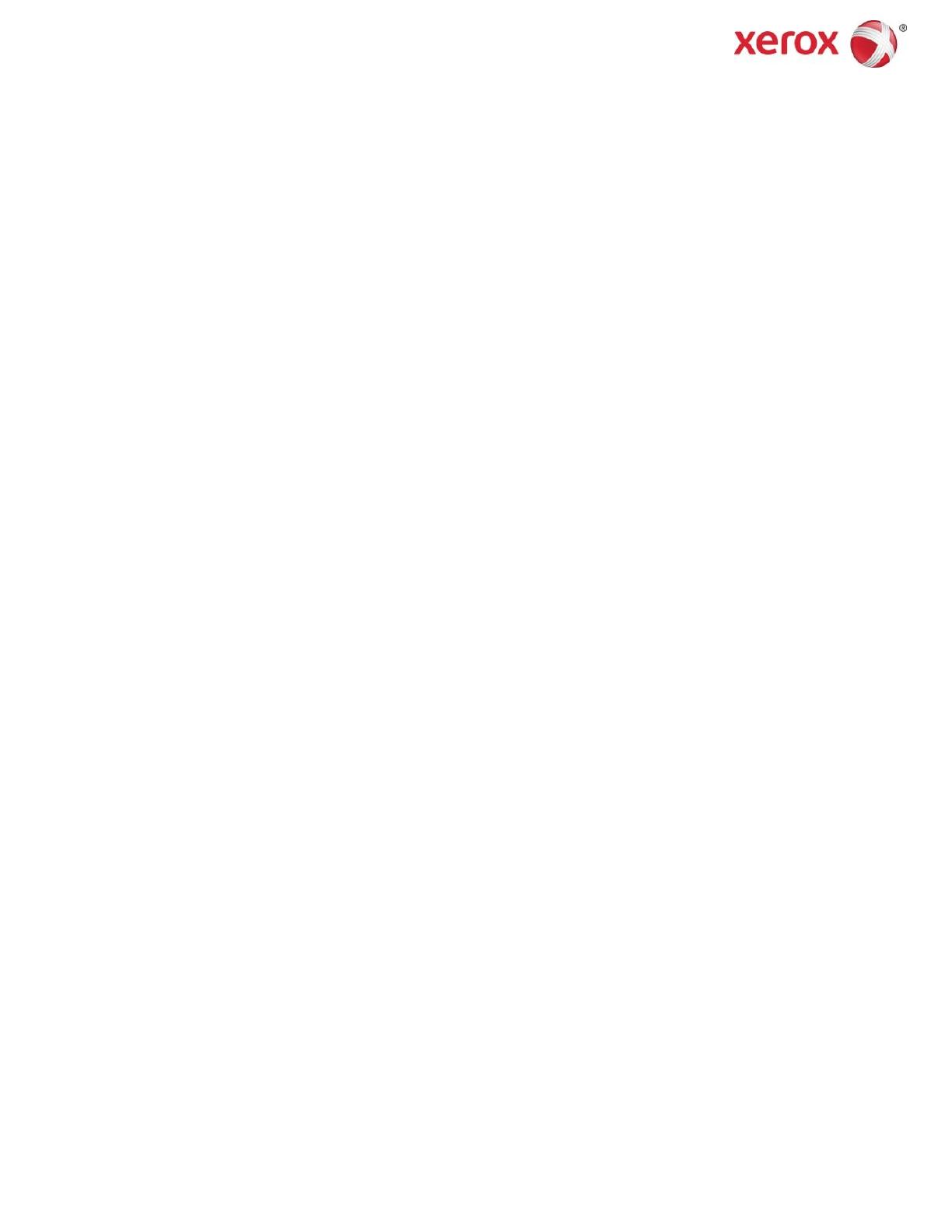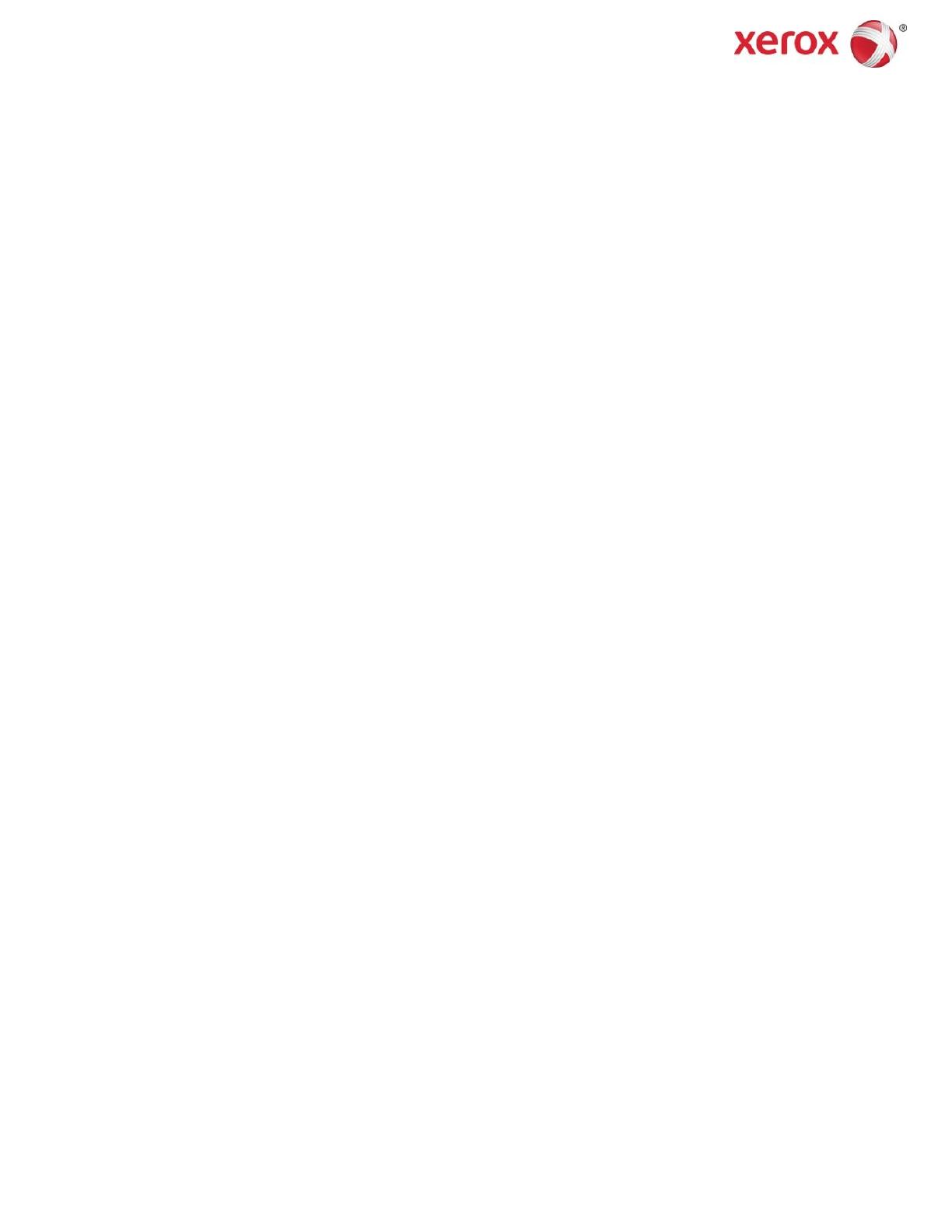
Xerox
®
Scan to Cloud Email App
Pika-aloitusopas
702P04662
Xerox
®
Scan to Cloud Email App on tarkoitettu käytettäväksi Xerox
®
ConnectKey
®
-teknologiaa hyväksi
käyttäviin monitoimitulostimiin (MFP), VersaLink
®
- ja AltaLink
®
-laitteisiin.
Xerox
®
Scan to Cloud Email App tarjoaa lisättyä toiminnallisuutta tuettuihin Xerox
®
-monitoimitulostimiin
(MFP). Xerox
®
Scan to Cloud Email App -sovellus on saatavilla kaikille
®
App Gallery -tilin haltijoille, ja se
voidaan asentaa suoraan tuettuun monitoimitulostimeen asennetusta Xerox App Gallery -sovelluksesta.
Xerox
®
Scan to Cloud Email -sovelluksen ja monitoimitulostimen avulla voi skannata asiakirjoja, jonka jälkeen
ne voi lähettää suoraan sähköpostiosoitteeseen sähköpostiviestin liitteinä.
1. Asenna Scan to Cloud Email App -sovellus Xerox App Gallery App:sta
Seuraava toimintosarja edellyttää, että laitteen järjestelmänvalvoja on luonut Xerox App Gallery -tilin ja
tallentanut tilin käyttäjätunnuksen ja salasanan. Tallennettujen tilin tunnistetietojen avulla kaikki laitteen
käyttäjät voivat päästä Xerox® App Galleryä. Jos sinulla ei ole käytössäsi Xerox® App Gallery -tiliä, katso
tarkat ohjeet tilin luomiseen Xerox® App Galleryn pika-aloitusoppaasta.
Huomautus
Tarkat ohjeet laitteen lisäämiseen ja sovellusten lisäämiseen ja asentamiseen Xerox App Gallery -tilille ovat
tämän oppaan lopussa olevissa asiakirjalinkeissä.
a. Valitse laitteen etusivulta Xerox App Gallery. App Gallery näytetään.
b. Selaa Scan to Cloud Email -sovellusta vierittämällä ylös ja alas.
c. Kosketa Scan to Cloud Email -sovellusta, ja valitse sitten Asenna. Jos sovelluksesta on saatavilla uusi
versio, valitse Päivitä.
Käyttöoikeussopimus-ikkuna näytetään.
d. Valitse Hyväksyn. Asennusprosessi käynnistyy.
Huomautus
Jos sovelluksen asennus ei onnistu, Asenna -painike avautuu. Yritä asentaa sovellus uudelleen
valitsemalla Asenna.
e. Paina Palveluiden etusivu -painiketta poistuaksesi Xerox
®
App Gallery -sovelluksesta ja palataksesi
laitteen oletusnäyttöön.
2. Asenna Scan to Cloud Email App Xerox App Galleryn
verkkoportaalista
Seuraava toimintosarja edellyttää, että olet luonut Xerox® App Gallery -tilin. Jos sinulla ei ole käytössäsi
Xerox® App Gallery -tiliä, katso tarkat ohjeet tilin luomiseen Xerox® App Galleryn pika-aloitusoppaasta.
Huomautus
Tarkat ohjeet laitteen lisäämiseen ja sovellusten lisäämiseen ja asentamiseen Xerox® App Gallery -tilille
löytyvät tämän oppaan lopussa olevista asiakirjalinkeistä.